Discordist on saanud mängutööstuses tuttav nimi, kuna see esindab ennast sotsiaalmeedia platvormina, mis pakub mängijatele, voogedastajatele jms. Kuid mõnikord ei pruugi lahknevused teie arvutis üldse avaneda. Mida siis teha? Ärge muretsege. Tavaliselt aitab probleemi taaskäivitamine lihtsalt pärast lahkhelide tapmist selle uuesti käivitada. Järgige neid lihtsaid samme probleemi lahendamiseks arvutis.
Parandage 1 - lõpetage ebakõla protsess
Lihtsalt tapke jooksev ebakõla kord ja käivitage see uuesti.
1. Sisestage lihtsalt “cmd”Otsinguribal.
2. Pärast seda, paremklõps peal "Käsurida”Ja seejärel klõpsake nuppu“Käivita administraatorina“.

3. Lahkarvamuste hävitamiseks kleepige see käsk ja vajutage sisestusklahvi.
taskkill / F / IM discord.exe
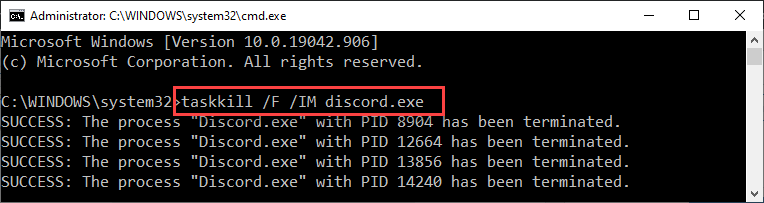
Nüüd lõpetatakse kõik töödeldud ebakõlad ükshaaval. Sulgege käsuviip.
Käivitage ebakõla ja kontrollige seda uuesti.
MÄRGE–
Kui näete terminalis tõrketeadet „Protsessi Discord.exe PID 1328-ga ei saanud lõpetada”, saate seda teha -
1. Vajutage Windowsi klahv + X võtmed koos.
2. Seejärel klõpsake nuppuTask Manager”Sellele juurdepääsemiseks.

3. Task Manager ekraanil tuvastageEbakõla”Protsess.
4. Pärast seda paremklõpsake nuppuEbakõla”Ja klõpsake nuppu„Lõpeta ülesanne”Selle tapmiseks.

Ebakõla protsess lõpetatakse.
Fix 2 - tühjendage ajutine kaust Discordist
Selle probleemi teine lahendus on ebakõla ajutiste rakenduste andmete kustutamine.
1. Vajutage lihtsalt nuppu Windowsi võti ja R klahv koos.
2. Seejärel kirjutage see käsk, et pääseda juurde oma arvuti kausta appdata.
%äppiandmed%
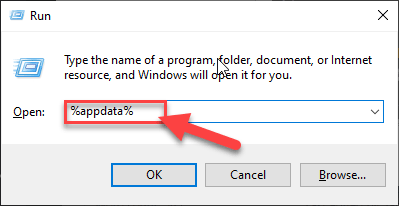
[MÄRGE–
Kui te ei pääse oma arvuti kausta Appdata juurde, tähendab see, et peidetud üksused pole teie arvutis nähtavad.
Selle lubamiseks järgige neid kolme sammu ~
a. Avage arvutis File Explorer.
b. Seejärel klõpsake nuppuVaade”Menüüribal. Pärast seda klõpsake nuppuValikud“.

c. Pärast seda peate vahekaardil „Vaade” valima valiku, mis ütlebKuva peidetud failid, kaustad ja kettad“.
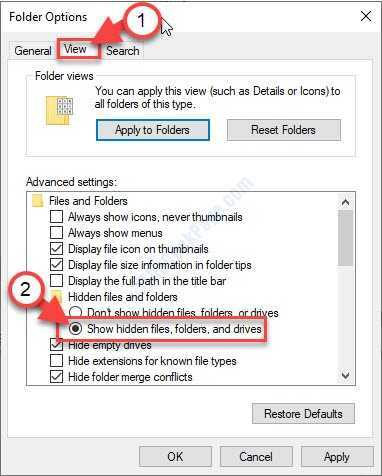
d. Ärge unustage klõpsata nupulRakenda" ja edasi "Okei“.

Pärast nende toimingute tegemist proovige Run abil käivitada kaust ‘AppData’.
]
3. Kui kaust Appdata avaneb, otsige ülesebakõla”Kaust.
4. Pärast seda paremklõpsake nuppuebakõla"Ja klõpsake nuppu"Kustuta”Kausta eemaldamiseks.
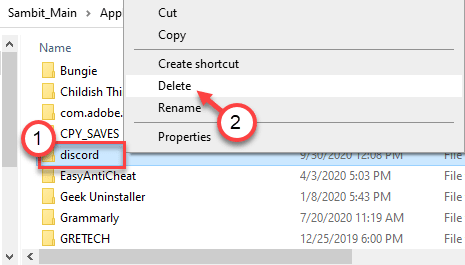
5. Järgmiseks vajutage uuesti Windowsi klahv + R.
6. Pärast seda kirjutage see aadress Run terminali ja vajutage Sisenema.
% localappdata%

7. Selles kaustas proovige leida kaust ‘Discord’.
8. Täpselt nagu enne, paremklõpsake seda ja seejärel klõpsake nuppuKustuta“.
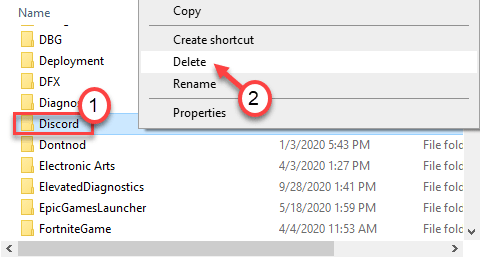
Kui olete kõik need toimingud teinud, proovige uuesti Discordile juurde pääseda.
Parandage 3 - kontrollige, kas kasutate puhverserverit
Probleemi lahendamiseks võite oma süsteemis keelata puhverserveri sätted.
1. Vajutage Windowsi klahv + R avamiseks Jookse aken.
2. Aastal Jookse aken, kirjutainetcpl.cpl”Ja siis pihta Sisenema.

The Interneti-atribuudid aken avaneb.
3. Aastal Atribuudid avage akenÜhendused”Jaotises.
4. Seejärel klõpsakeLAN seaded“.

5. Aastal Kohtvõrgu (LAN) seaded aken, tühjendage valik "Kasutage oma kohtvõrgu jaoks puhverserverit“.
6. Selle salvestamiseks klõpsake nuppu „Okei”Seadete salvestamiseks.
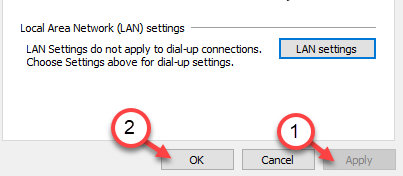
7. Lõpuks klõpsake nuppuRakendaJa seejärel klõpsake nuppuOkei“.

See peaks trikki tegema. Käivitage ebakõla uuesti ja kontrollige seda.
Parandage 4 - desordi desinstallige ja installige uuesti
Viimane võimalus probleemi lahendamiseks on ebakõla desinstallimine ja uuesti installimine.
1. Algul paremklõpsake ikooni Windowsi ikoon ja seejärel klõpsake nuppuJookseTerminalile juurdepääsuks.
2. Kui ilmub Run terminal, kirjutage see üles ja vajutage Sisenema.
appwiz.cpl
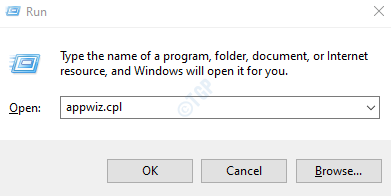
4. Kui kuvatakse programm Programmid ja funktsioonid, otsige lihtsaltEbakõla”Rakendus installitud rakenduste loendis.
5. Seejärel paremklõpsake seda ja seejärel klõpsake nuppuDesinstalli“.

6. Järgmisena minge lehele Ebakõla allalaadimise leht.
7. Nüüd klõpsake nuppuLaadige alla Windowsi jaoks“.
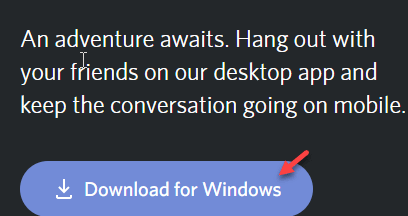
8. Discordi kiireks installimiseks käivitage arvutis installiprogramm.
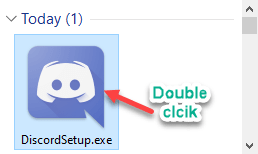
Kui see on installitud, saate uuesti Discordile juurde pääseda.
Logige sisse oma volituste abil.
Alternatiivsed parandused -
Kui mõni ülalnimetatud parandustest ei tööta, võite proovida mõnda parandust.
1. Uuendage oma arvutit. Kontrollige, kas teie süsteemi jaoks pole Windows Update'i ootel.
2. Mõnikord on võimalik, et Discordi serverid on mingil põhjusel välja lülitatud.
3. Uuendage ebakõla ja kontrollige, kas see töötab.
4. Proovige kasutada oma brauseri ebakõla.
a. Avage brauseriaken ja otsigeEbakõla“.
b. Klõpsake nuppuAvage oma brauseris Discord”, Et pääseda brauseris ebakõlasse.
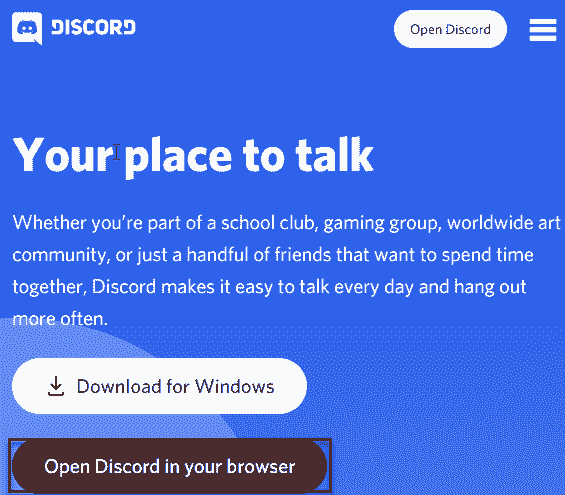
5. Kontrollige, kas kuupäeva ja kellaaja seaded on õigesti seadistatud.


![Traadita hiire parandamine, mis ei tööta Windows 10-s [lahendatud]](/f/9db37eb1afcd389ab5b7f87775622ac8.png?width=300&height=460)